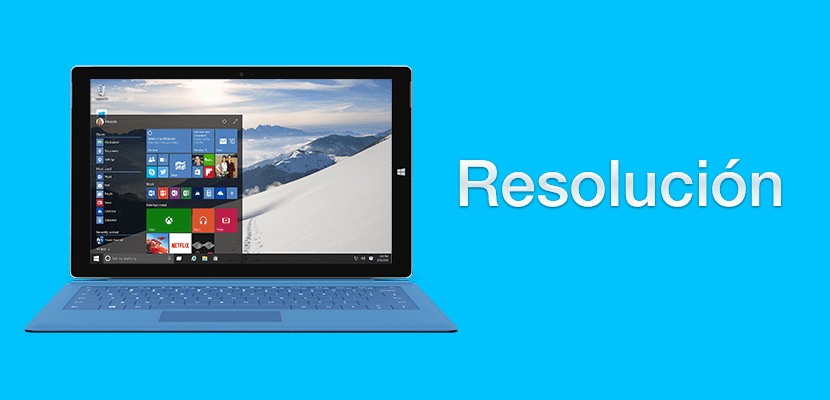
Cada portátil y ordenador, según la gráfica que tenga integrada nos ofrece una mayor o menor resolución que ajustaremos según nuestras necesidades de trabajo u ocio y generalmente la volveremos a tocar a no ser que sea estrictamente necesario. Cuando nos vemos obligados a cambiar la resolución de Windows 10, ya sea porque queremos ver más grandes los iconos o distribuir varias aplicaciones en el mismo escritorio modificamos la resolución de nuestro PC. Este proceso nos obliga adentramos por los diferentes menús de configuración, menús que aunque en Windows 10 son bastante claros, puede que nos ocasione un lío tremendo si no estamos acostumbrados a ello.
Afortunadamente podemos hacer uso de un pequeño truco que nos ofrecen las últimas versiones de Windows, no únicamente Windows 10, ya que también está disponible en Windows 7 y Windows 8.1 cuando nos entramos en el escritorio de nuestro PC. Este pequeño truco consiste en pulsar sobre la tecla Control y a la vez mover la rueda de nuestro ratón hacía arriba o hacia abajo, según si queremos incrementar o reducir la resolución de nuestro ordenador. Conforme vayamos moviendo la rueda del ratón podemos ver como los iconos del escritorio se van haciendo más grandes o más pequeños, según la dirección que tomemos.
Esta función es muy similar a la que podemos encontrar en las principales aplicaciones de edición de fotografías como Photoshop, GIMP o Pixelmator, en la que para ampliar o reducir el tamaño de la imagen, debemos pulsar la tecla Alt y mover la rueda según queramos ampliar o reducir el tamaño de la imagen que se muestra en la pantalla. Hay que tener en cuenta que la tecla hay que mantenerla presionada mientras movemos la rueda del ratón y debemos encontramos situados en el escritorio de nuestro PC, ya que de lo contrario, este pequeño truco puede ofrecer resultados diferentes, si la aplicación o juego donde nos encontremos está configurado para responder a este comando.